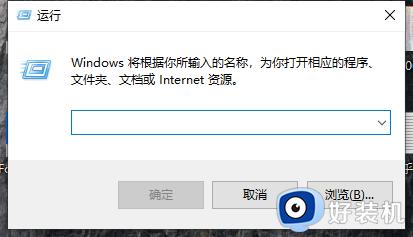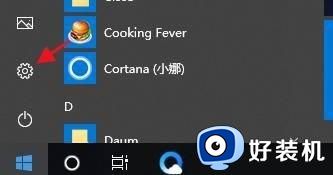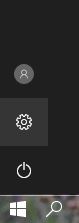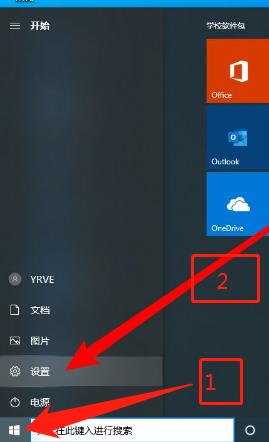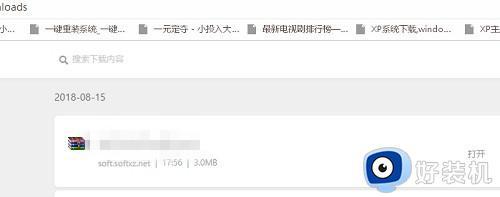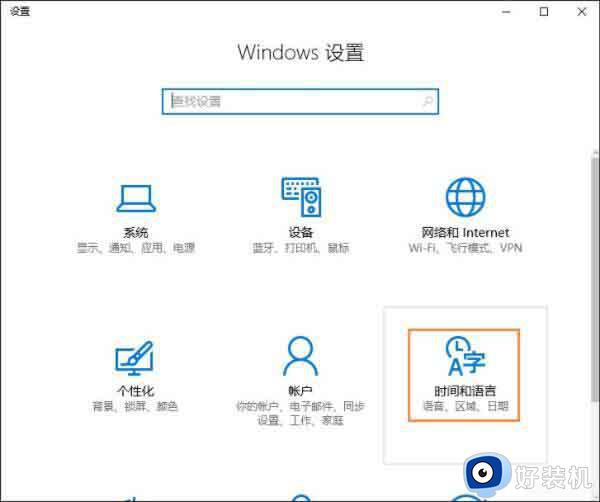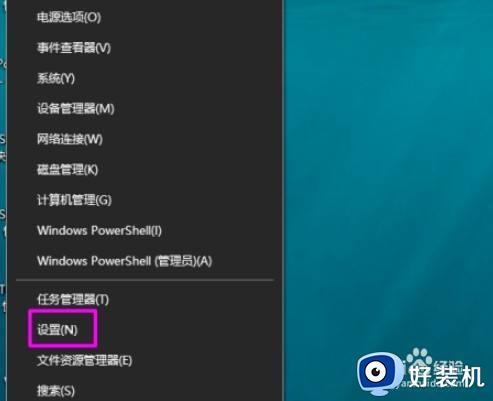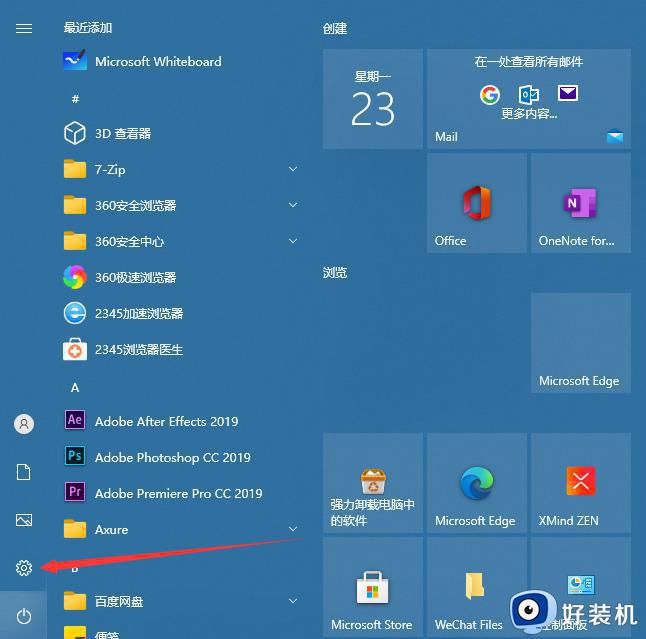win10怎么删除自带软件 win10删除自带软件的详细教程
时间:2023-02-04 16:20:06作者:qin
当我们在安装win10专业版系统的时候,系统自带了许多小工具,其目的是为了方便我们使用,可是有一些软件我们不是很经常会用到,还会在电脑中占用内存,为了提高我们电脑的运行速度,我们可以选择将其删除,win10怎么删除自带软件?下面小编就给大家带来win10删除自带软件的详细教程。
具体方法如下:
1、打开“360软件管理器”,单击上面的卸载,自动扫描软件之后,所有软件都将存在
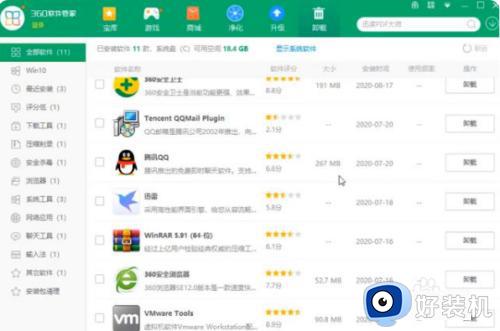
2、鼠标可以滚动以找到需要卸载的自带软件卸载它。
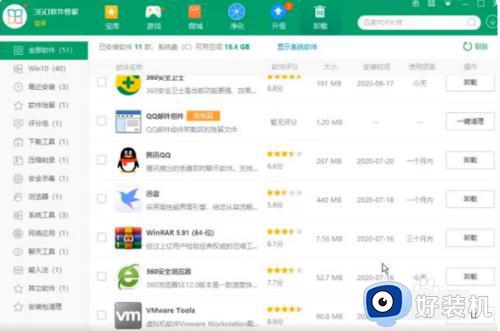
3、如果没有卸载,将弹出窗口提示如果有残留物,请单击“是”,清理一个按钮即可
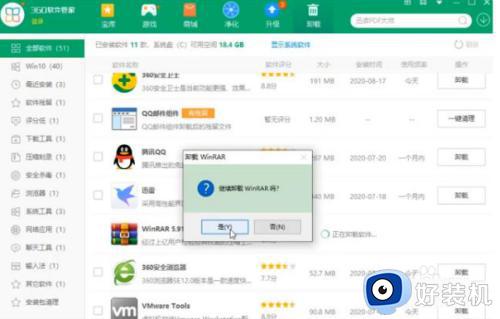
以上就是win10删除自带软件的详细教程的内容介绍,如果遇到了以上情况,大家跟着上面的步骤一步步来操作就好了,希望对各位用户们有所帮助。